Как да коригирате грешката при запис на Steam Disk
игрален Microsoft Windows 11 Герой Пара / / September 14, 2023

Публикувано

Грешката на диска за запис на Steam ви спира да актуализирате или инсталирате нови игри. Поправете го, като използвате стъпките в това ръководство.
Ако виждате грешка при запис на Steam диск, няма да можете да инсталирате или актуализирате любимите си игри. За съжаление, няма очевидна причина за проблема – може да се дължи на всичко – от остарял клиент до заразяване със зловреден софтуер.
Има обаче някои стъпки, които можете да предприемете, за да отстраните и разрешите този проблем, ако видите грешка при запис на Steam диск на вашия компютър. За да го коригирате, следвайте стъпките по-долу.
Какво причинява грешката при запис на Steam Disk?
Грешка при запис на Steam диск се появява, когато Steam не успее да изтегли или запише файлове с игри на вашия твърд диск по време на инсталация или актуализация. Грешката обикновено се появява във формат като този: Възникна грешка при инсталиране/актуализация на [име на играта]. Съобщението за грешка може да включва допълнителна информация, като например файла, който не може да запише, или местоположението на инсталацията.
Има няколко възможни причини, поради които може да възникне тази грешка. Например, Steam може да няма необходимите разрешения за извършване на промени във файловете в инсталационната папка на Steam или в папките на библиотеката на Steam.
Може също да бъде причинено от хардуерни повреди (като дефектен твърд диск) или повредени файлове, като вашия кеш за изтегляне на Steam. В зависимост от причината за проблема, различни методи могат да ви помогнат да коригирате грешката при запис на Steam диск на вашия компютър. Очертахме някои от тях по-долу.
Как да рестартирате Steam (и вашия компютър)
Това е клише, но бързото рестартиране често е най-бързото и най-доброто решение за проблем, който не можете лесно да отстраните. В първия случай опитайте рестартиране на Steam за да видите дали коригира грешките при запис на вашия диск. Ако това не работи, рестартиране на вашия компютър може да го поправи вместо това.
Не можете да затворите Steam? Ако Steam спре да отговаря, може да се наложи да принудите Steam да затвори чрез диспечера на задачите. Намерете приложението Steam в списъка, щракнете с десния бутон върху него и изберете Последна задача. След това стартирайте отново Steam.
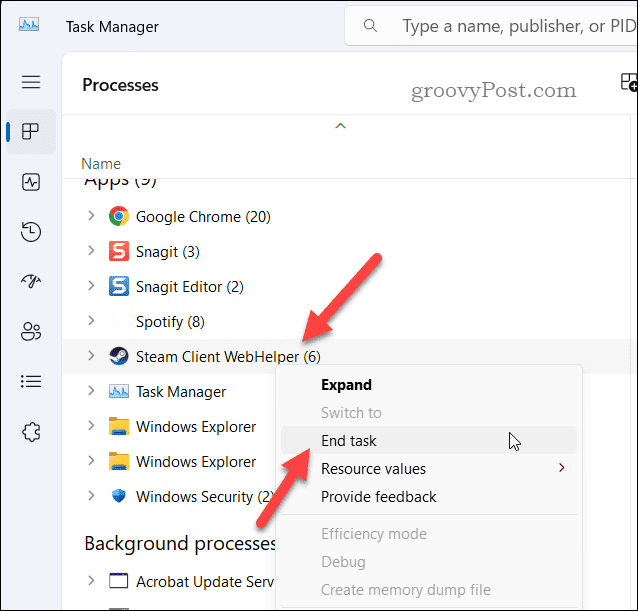
Ако това не помогне, рестартирайте компютъра си и опитайте отново. Това ще изчисти вашата активна памет и (надяваме се) ще поправи всички грешки, които могат да попречат на Steam.
Как да премахнете защитата срещу запис от вашия диск или папка
Не би трябвало да се случи, но ако сте добавили защита срещу запис към папка или устройство, което включва файлове, това Steam използва (като вашата папка за инсталация на Steam или отделна игра), ще видите грешката при запис на Steam диск се появи.
Ако това се случи, ще трябва да премахнете защитата, за да позволите на Steam да направи промените, които трябва да направи. Ако сте криптира вашето устройство с помощта на BitLocker криптиране, уверете се, че имате необходимия достъп, необходим за преглед и достъп до всички файлове на играта.
За да премахнете защитата от запис от Steam папка:
- Отворете File Explorer и отидете до устройството или отделна папка, където се съхраняват вашите Steam игри.
- Щракнете с десния бутон върху устройството или папката и изберете Имоти (или Покажи още опции > Имоти).
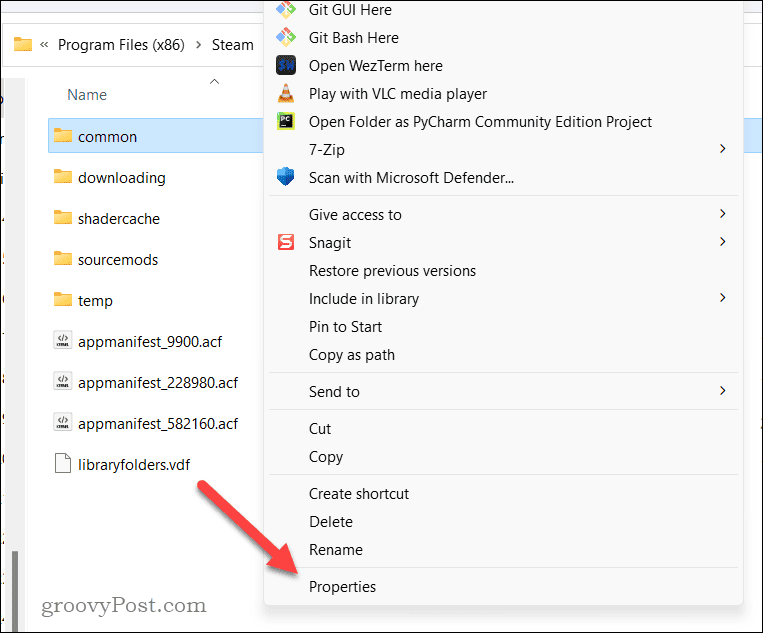
- На Имоти диалогов прозорец, щракнете върху Сигурност изберете потребителското си име и щракнете редактиране.
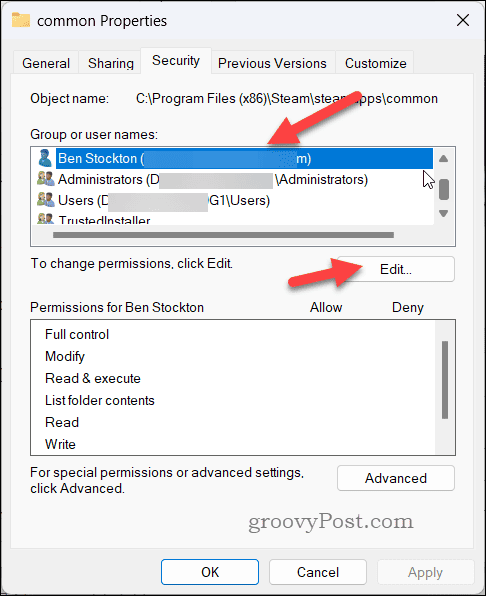
- Изберете вашето потребителско име отново и се уверете, че Позволява квадратчето е отметнато за Пълен контрол.
- Ако не, проверете го и щракнете Добре.
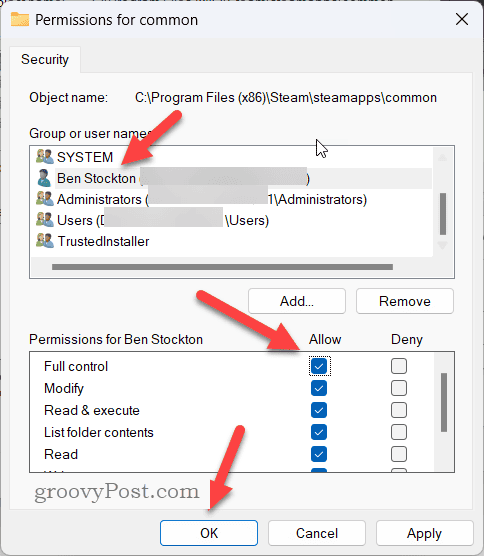
- Може да бъдете помолени да предоставите вашето потребителско име и парола. Предоставете това, ако бъдете подканени да го направите.
- Кликнете Добре за затваряне на Имоти диалогов прозорец.
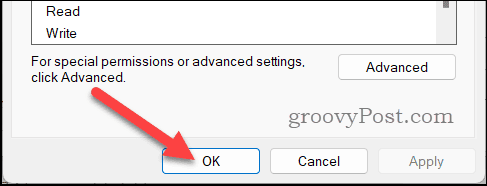
След като актуализирате защитата срещу запис за папката или устройството, до които Steam се опитва да осъществи достъп, опитайте да изтеглите или актуализирате играта си отново.
Как да изчистите кеша за изтегляне на Steam
Steam временно ще съхранява файлове като кеш по време на изтегляне на игри. Тези файлове не са необходими в дългосрочен план, но ако Steam не може да получи правилен достъп до тези данни по време на инсталация на игра, това може да доведе до неуспех.
Ако това се случи, ще трябва да изтриете кеша за изтегляне на Steam, за да му позволите да изтегли или актуализира вашите игри без допълнителни проблеми.
За да изчистите кеша за изтегляне на Steam:
- Отворете Steam.
- Отидете на Пара > Настройки.
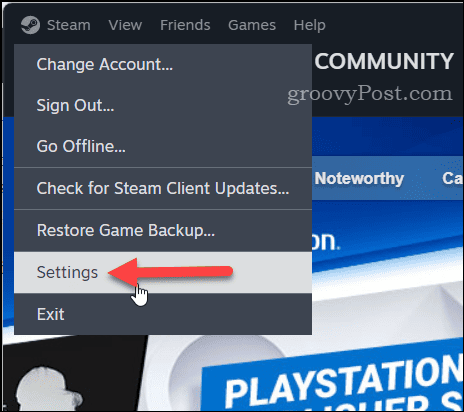
- Под ПараНастройки отляво щракнете Изтегляния.
- Отдясно превъртете до Изчистване на кеша за изтегляне раздел, след което щракнете Изтрий кеш-памет.

- Ако получите подкана, щракнете Потвърдете за да започнете процеса.
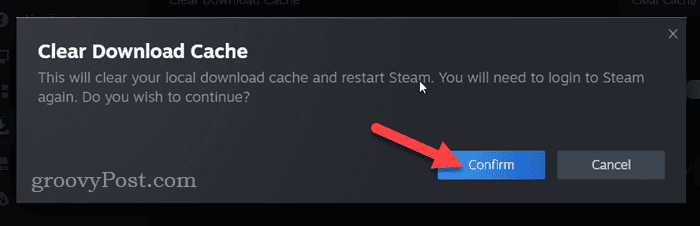
След като изчистите кеш файловете, излезте и рестартирайте Steam, за да видите дали проблемът е разрешен.
Как да поправите папката на библиотеката на Steam
Вашата Steam библиотека е папката (или папките), която съдържа файловете на играта за всички инсталирани игри на вашия компютър. Ако има проблем с тази папка, това може да доведе до възникване на грешка при запис на Steam диск.
Steam има вграден инструмент за проверка и поправка на вашата Steam библиотека.
За да поправите папката на Steam библиотеката:
- Отворете Steam на вашия компютър и отидете на Пара > Настройки.
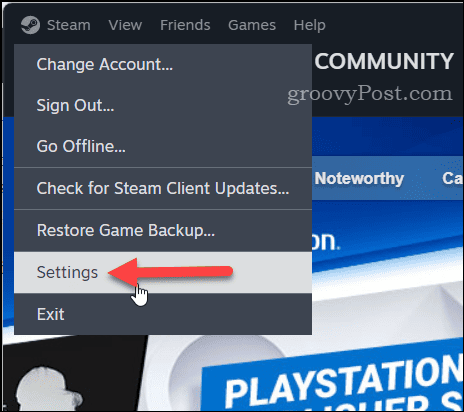
- в Настройки, щракнете Съхранение наляво.
- Вдясно изберете папката на вашата библиотека от опциите в горната част, след което щракнете върху три точки икона на менюто.
- Изберете Папка за ремонт.
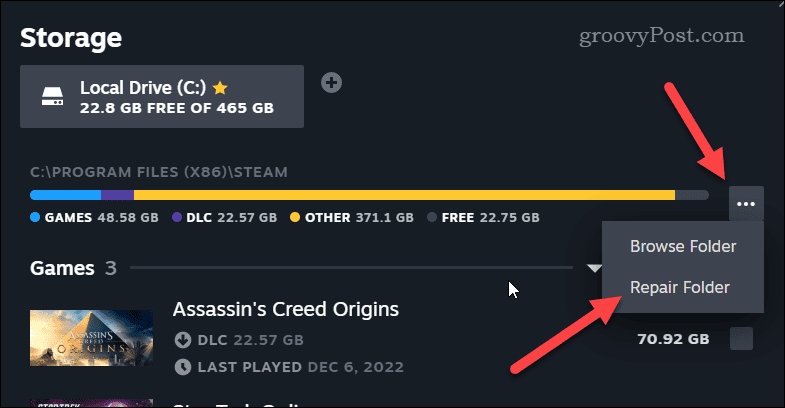
Изчакайте процесът да завърши. След като приключите, излезте от Steam клиента и го рестартирайте.
Как да промените местоположението си за изтегляне в Steam
Проблемно изтегляне за игра може да бъде трудно да се заобиколи. Ако смятате, че самото местоположение е проблемът, трябва да промените местоположението за изтегляне на вашата Steam игра. В идеалния случай това ще бъде изцяло отделен диск или дял към първоначалното местоположение, което сте използвали, което е причинило грешката.
Как да зададете ново местоположение на Steam библиотека
Ако се опитвате да инсталирате нова игра, можете да промените мястото за инсталиране, докато инсталирате играта в Steam. За да направите това обаче, ще трябва да зададете нова папка на Steam библиотека на ново устройство или дял.
За да изберете ново място за инсталиране на нова Steam игра:
- Отворете Steam и щракнете върху Библиотека опция от менюто в горната част.
- Намерете и изберете вашата игра и щракнете Инсталирай.
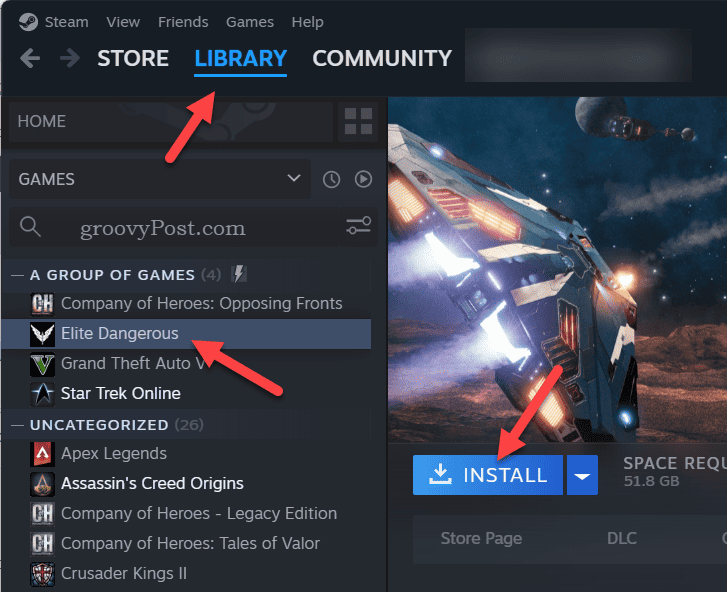
- Щракнете върху иконата на зъбно колело над списъка с опции на библиотеката в изскачащия диалогов прозорец.
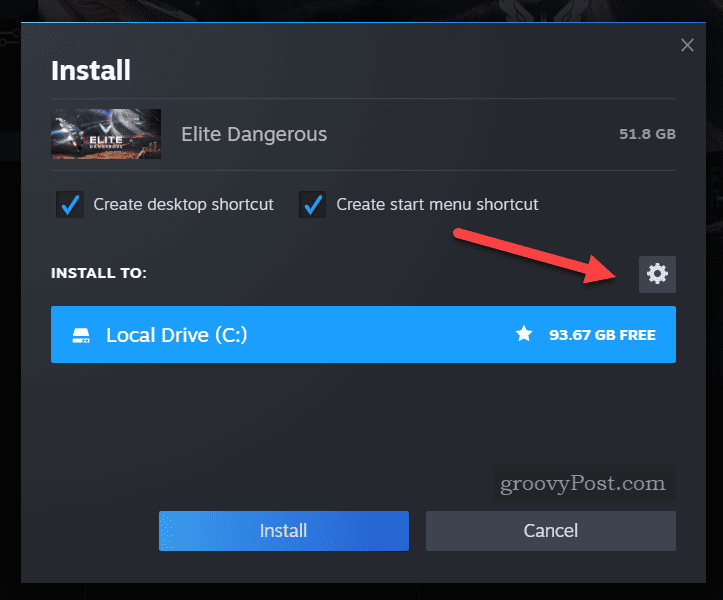
- Ще бъдете отведени до менюто с настройки за съхранение – докоснете Добавете икона в горната част, за да изберете нова папка на библиотеката.
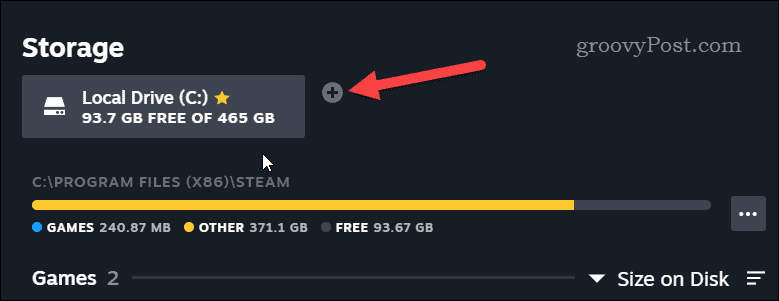
- Изберете вашето устройство в изскачащия диалогов прозорец, след което щракнете Добавете.
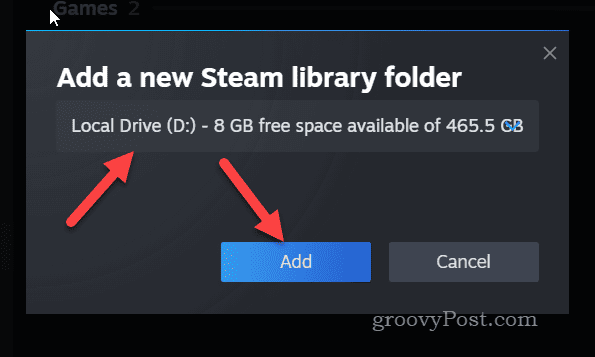
- Излезте от Настройки меню и се върнете към Библиотека раздел.
- Изберете вашата игра и щракнете Инсталирай отново.
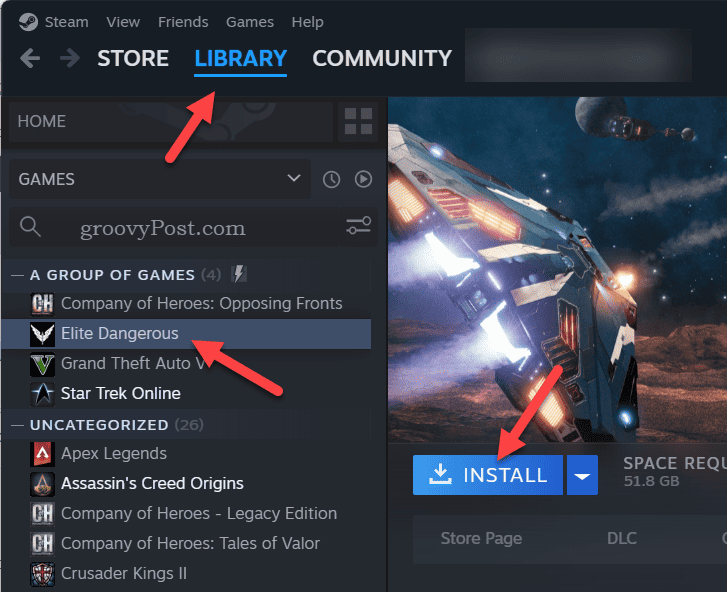
- Вашето ново устройство ще се появи в списъка с опции - изберете го и щракнете Инсталирай за да започнете инсталацията на това ново устройство.
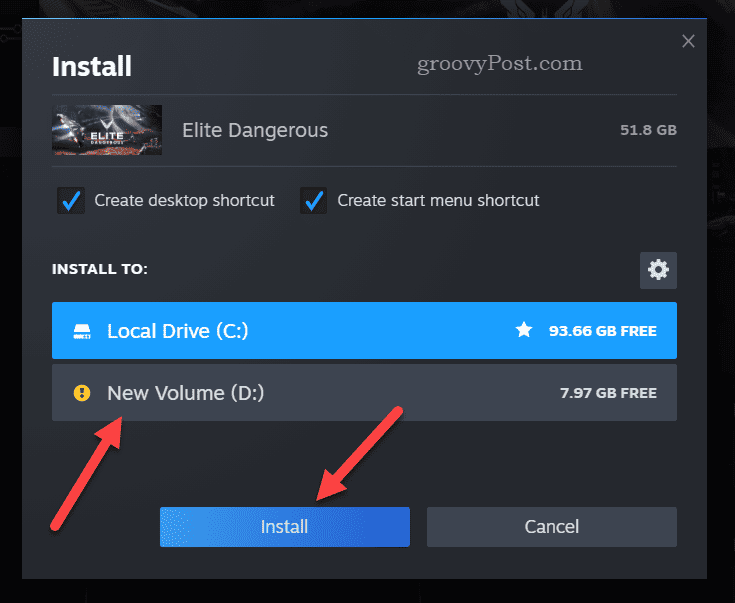
Отстраняване на проблеми със Steam
Грешката при запис на Steam диск е често срещан проблем, но можете лесно да го коригирате благодарение на стъпките по-горе. Въпреки това, ако все още имате проблеми, може да се наложи да погледнете по-отблизо вашия компютър.
Например, ако повредата на устройството е повреда, уверете се, че проверете диска си за грешки в диска следващия. Вие също трябва използвайте Windows Security за да проверите вашия компютър за възможна инфекция със злонамерен софтуер, за да я изключите като възможност.



